Aanmelden bij CRM vanuit Outlook
Nadat u de app Microsoft 365 Copilot voor Sales in Outlook hebt geopend, kunt u zich aanmelden en uw CRM-account verbinden om een betere ervaring met CRM-gegevens te krijgen.
Automatisch aanmelden
Als u een Dynamics 365-omgeving (productie of niet-productie) hebt met de oplossing Copilot voor Sales, wordt u automatisch aangemeld bij uw omgeving wanneer u voor het eerst het deelvenster Copilot voor Sales opent. De omgeving waarin u bent aangemeld, wordt geselecteerd aan de hand van de volgende regels:
| Scenario | Regel voor automatisch aanmelden | U ziet nu |
|---|---|---|
| Enkele omgeving (productie of niet-productie) | Aangemeld bij de beschikbare omgeving | Bericht bovenaan het Copilot voor Sales-paneel |
| Enkele productieomgeving en meerdere niet-productieomgevingen | Aangemeld bij de productieomgeving | Bericht bovenaan het Copilot voor Sales-paneel |
| Meerdere productie- en niet-productieomgevingen | Aangemeld bij de eerste productieomgeving | Dialoogvenster om de aangemelde omgeving te bevestigen of te wijzigen |
| Meerdere niet-productieomgevingen, maar geen productieomgeving | Aangemeld bij de eerste niet-productieomgeving | Dialoogvenster om de aangemelde omgeving te bevestigen of te wijzigen |
Notitie
Copilot voor Sales heeft geen toegang tot gegevens over uw meest frequent of meest recent bezochte omgeving om automatisch in te loggen. Copilot voor Sales haalt een lijst op met omgevingen die de oplossing Copilot voor Sales hebben en selecteert vervolgens de eerste omgeving in de lijst om automatisch bij aan te melden.
Enkele omgeving of enkele productieomgeving
Voor het eerste en tweede scenario wordt boven aan het deelvenster Copilot voor Sales een bericht weergegeven met de omgeving waarin de gebruiker automatisch is aangemeld. Het bevat een koppeling om de omgeving of CRM te wijzigen.
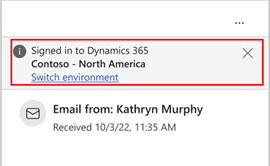
Selecteer Schakelen tussen omgevingen om de omgeving of CRM te wijzigen. Selecteer in het dialoogvenster Aangemeld bij Dynamics 365 een andere omgeving in de lijst Omgeving en selecteer vervolgens OK. De lijst Omgeving toont de beschrijvende naam, het type (productie/sandbox) en de URL voor elke omgeving.
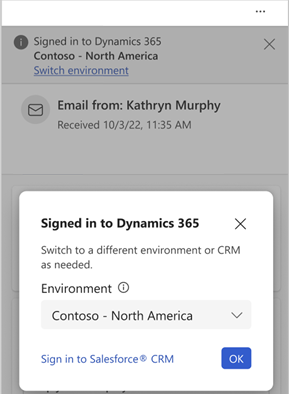
Als u zich wilt aanmelden bij Salesforce CRM, selecteert u Aanmelden bij Salesforce® CRM en volgt u de stappen die worden weergegeven in de wizard.
Meerdere omgevingen
Voor het derde en vierde scenario wordt een dialoogvenster weergegeven om te bevestigen bij welke omgeving de gebruiker is aangemeld of om een andere omgeving te selecteren. Selecteer OK om de omgeving te bevestigen of selecteer een andere omgeving uit de lijst Omgeving.
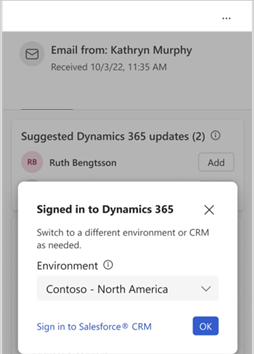
Als u zich wilt aanmelden bij Salesforce CRM, selecteert u Aanmelden bij Salesforce® CRM en volgt u de stappen die worden weergegeven in de wizard.
De lijst Omgeving toont de beschrijvende naam, het type (productie/sandbox) en de URL voor elke omgeving.
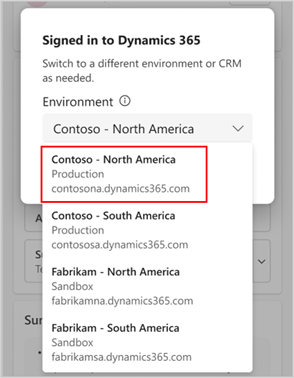
Handmatig aanmelden
In de volgende gevallen moet u zich handmatig aanmelden bij uw CRM:
Als u de Dynamics 365-omgeving gebruikt en u bent afgemeld bij uw CRM via Copilot voor Sales
Als u Salesforce CRM gebruikt
U kunt de basisfuncties van Copilot voor Sales gebruiken zonder dat u zich hoeft aan te melden bij uw CRM. Als u alle geavanceerde mogelijkheden van Copilot voor Sales wilt gebruiken, moet u zich aanmelden bij uw CRM.
Hier is de video die laat zien hoe u zich vanuit Outlook aanmeldt bij uw CRM:
Handmatig aanmelden bij uw CRM vanuit Outlook:
Selecteer in het deelvenster Copilot voor Sales de optie Aanmelden in de banner bovenaan of op de kaart onderaan.
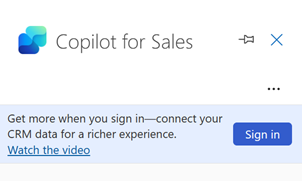
Selecteer Aanmelden bij uw CRM en meld u aan bij uw CRM met een van de volgende opties:
Salesforce CRM: selecteer uw Salesforce-omgeving en daarna Aanmelden. Selecteer Toestaan in het bevestigingsbericht. Voer uw Salesforce-referenties in en selecteer Aanmelden. Selecteer Toestaan en daarna Toegang toestaan.
Dynamics 365: u wordt automatisch aangemeld met uw Office-referenties. Selecteer uw Dynamics 365-omgeving en daarna Aan de slag.
Uw Dynamics 365-omgeving komt overeen met de URL die door uw browser wordt weergegeven wanneer u zich aanmeldt bij Dynamics 365. Als de URL bijvoorbeeld
salesorg.crm.dynamics.comis, selecteert u salesorg.crm.dynamics.com in de lijst.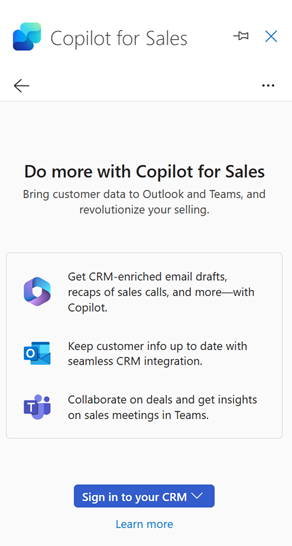
Zodra u bent aangemeld, wordt het deelvenster Copilot voor Sales gevuld met gepersonaliseerde actiepunten en relevante CRM-informatie, zodat u efficiënter kunt werken.
Copilot voor Sales gebruiken zonder zich aan te melden
U kunt Copilot voor Sales en AI-mogelijkheden in Outlook gebruiken zonder dat u zich hoeft aan te melden bij uw CRM. U kunt basisfuncties zoals e-mail opstellen en e-mailsamenvatting gebruiken zonder u aan te melden bij uw CRM. Voor een uitgebreidere ervaring met CRM-gegevens moet u zich aanmelden bij uw Dynamics 365- of Salesforce CRM-account vanuit Outlook of Teams.
Notitie
Deze functie is alleen beschikbaar voor klanten in de Verenigde Staten en Europa.
App vernieuwen
Wanneer u de verbonden omgeving in Teams wijzigt, ontvangt u een melding om de app Copilot voor Sales in Outlook te vernieuwen. Selecteer Vernieuwen om de bijgewerkte gegevens uit de nieuwe omgeving te bekijken.